
Mac OS Hacking
Professionelle Werkzeuge und Methoden zur forensischen Analyse des Apple-Betriebssystems
- 416 Seiten
- German
- ePUB (handyfreundlich)
- Über iOS und Android verfügbar
Mac OS Hacking
Professionelle Werkzeuge und Methoden zur forensischen Analyse des Apple-Betriebssystems
Über dieses Buch
Dieses Buch ist eine umfangreiche Anleitung und Hilfe für alle IT-Forensiker, Daten-Analysten und in-teressierten Mac-Nutzer, die erfahren wollen, welche unentdeckten Möglichkeiten im Apple-Betriebssystem schlummern. Es liefert fundiertes Grundlagenwissen und führt durch alle wichtigen Prozesse einer forensischen Betriebssystem-Analyse.Im Verlauf des Buchs lernen die Leser verschiedene Sicherungs- und Analysetechniken für digitale Spuren kennen: Neben der Lokalisierung und Kategorisierung digitaler Spuren beschreibt es praktische Analyse-Methoden wie das Aufspüren von kritischen Informationen in Plist- oder SQLite-Dateien oder die Identifikation von Passwörtern durch Sicherung und Analyse des Hauptspeichers.In seinen 12 umfangreichen Kapiteln widmet sich das Buch auch den Dateisystemen APFS und HFS+, der Skriptsprache AppleScript, Mac OS X Server sowie der fortgeschrittenen analytischen Nutzung des Terminals. In zahlreichen Übungen, die auch zum Download bereitstehen, können die Leserinnen und Leser das neu gewonnene Wissen direkt in praxisnahen Szenarien anwenden.
Häufig gestellte Fragen
- Elementar ist ideal für Lernende und Interessierte, die gerne eine Vielzahl von Themen erkunden. Greife auf die Elementar-Bibliothek mit über 800.000 professionellen Titeln und Bestsellern aus den Bereichen Wirtschaft, Persönlichkeitsentwicklung und Geisteswissenschaften zu. Mit unbegrenzter Lesezeit und Standard-Vorlesefunktion.
- Erweitert: Perfekt für Fortgeschrittene Studenten und Akademiker, die uneingeschränkten Zugriff benötigen. Schalte über 1,4 Mio. Bücher in Hunderten von Fachgebieten frei. Der Erweitert-Plan enthält außerdem fortgeschrittene Funktionen wie Premium Read Aloud und Research Assistant.
Bitte beachte, dass wir keine Geräte unterstützen können, die mit iOS 13 oder Android 7 oder früheren Versionen laufen. Lerne mehr über die Nutzung der App.
Information
1Ein Mac OS Lab aufsetzen
1.1System Integrity Protection deaktivieren

1.2Einen Übungs-Account einrichten
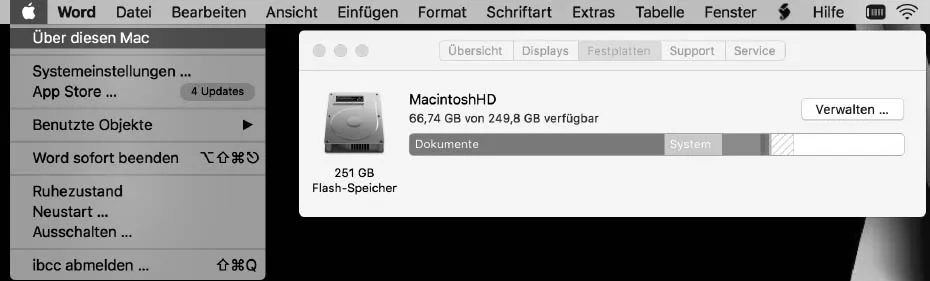
1.2.1Einen neuen Benutzer-Account erstellen
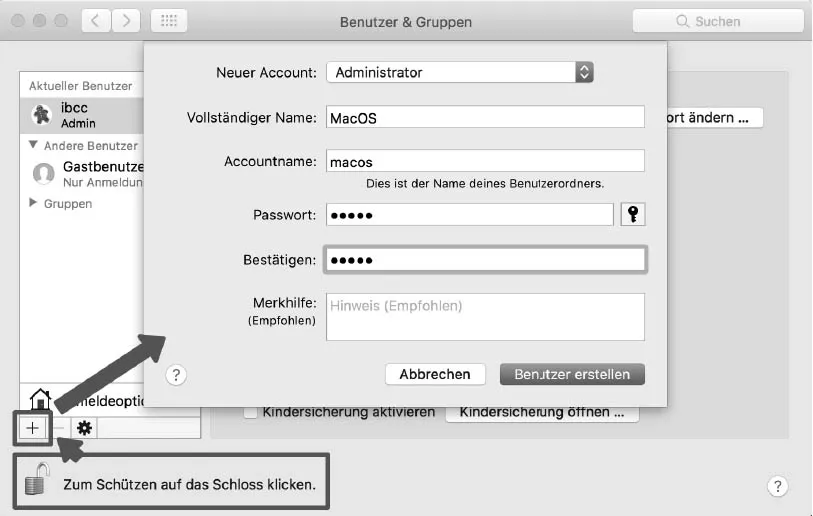
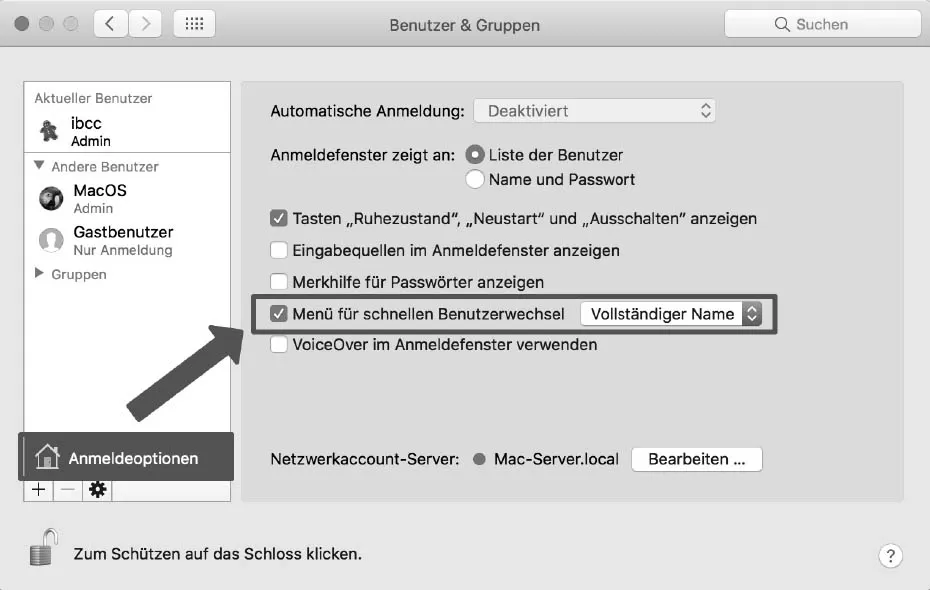
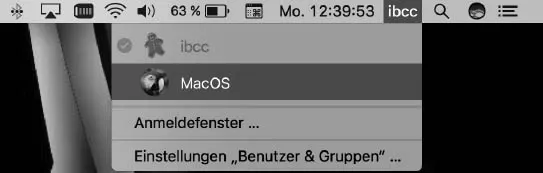
1.2.2Gatekeeper-Funktionalität deaktivieren
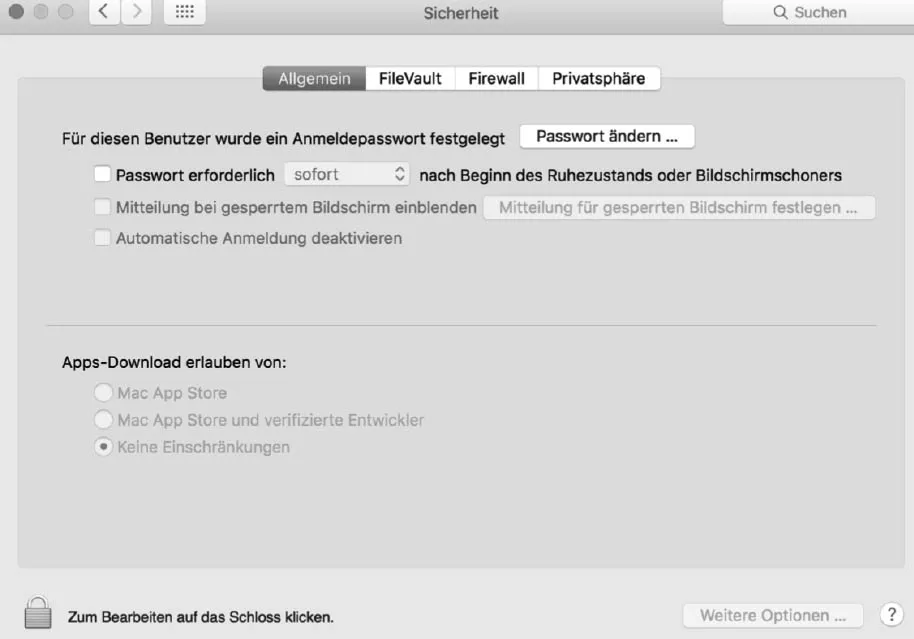
1.3Programme im Mac OS Lab installieren
1.3.1Java SE
1.3.2Xcode
Inhaltsverzeichnis
- Cover
- Titel
- Impressum
- Über den Autor
- Vorwort
- Inhaltsverzeichnis
- 1 Ein Mac OS Lab aufsetzen
- 2 Wichtige Hintergrundinformationen
- 3 Das Mac-OS-Dateisystem im Fokus
- 4 Forensische Analyse von Mac OS
- 5 Kategorisierung digitaler Spuren
- 6 Informationen aus Log-Dateien
- 7 Hack the Mac
- 8 Anwendungsanalyse unter Mac OS
- 9 Random-Access-Memory-Analyse
- 10 Forensische Betrachtung der Mac-Technologien
- 11 Advanced Terminal im forensischen Umfeld
- 12 AppleScript, Automator, OS X Server
- Stichwortverzeichnis